الإعلانات
يعد Plex Media Server طريقة رائعة للوصول إلى الوسائط الخاصة بك على مجموعة واسعة من الأجهزة بغض النظر عن مكان وجودك. ومع ذلك ، عندما تضيف المزيد من المحتوى إلى خادمك ، قد يكون العثور على العرض الدقيق الذي تريد مشاهدته أو الأغنية التي تريد الاستماع إليها أمرًا صعبًا.
لحسن الحظ ، يمكنك الآن التحكم في Plex باستخدام Amazon Alexa ، مما يتيح لك التحكم في جهازك باستخدام صوتك فقط. دعنا نتعرف على كيفية إعداد هذا ، بالإضافة إلى شرح بعض الأوامر الصوتية التي يمكنك استخدامها للتحكم في Plex مع Alexa.
ما ستحتاجه للتحكم في Plex باستخدام Amazon Alexa
أول شيء ستحتاجه هو جهاز متوافق مع Alexa. مكبرات الصوت الذكية من Amazon ، بما في ذلك Echo و Echo Spot و Echo Dot ، هي الخيارات الأكثر احتمالًا هنا ، ولكن يمكنك أيضًا قم ببناء مكبر الصوت الذكي Alexa الخاص بك باستخدام Raspberry Pi قم ببناء مكبر صوت أمازون اليكسا الذكي الخاص بك مع راسبيري بايهل تحب المتكلم الذكي ولكن لا تريد الدفع مقابل أجهزة أمازون؟ إليك كيفية بناء أليكسا تعتمد على Raspberry Pi. اقرأ أكثر .
هناك أيضًا مجموعة واسعة من منتجات الجهات الخارجية التي تأتي مع التحكم الصوتي Alexa المدمج فيها. تأتي منتجات مثل Lenovo Smart Tab و Sonos One وحتى بعض سماعات الرأس اللاسلكية مزودة بوظيفة Alexa ، وهي تتيح لك أيضًا التحكم في Plex Media Server باستخدام صوتك.
ستحتاج أيضًا إلى مهارة Plex من متجر Amazon Skill Store. هذه المهارة متاحة حاليًا فقط في الولايات المتحدة والمملكة المتحدة وأستراليا وكندا وألمانيا والهند. ستحتاج أيضًا إلى جهاز Android أو iOS مثبت عليه تطبيق Alexa لإضافة مهارة Plex وتكوينها.
أي تطبيقات Plex يمكنها التحكم في Alexa؟
تدعم Plex Skill رسميًا مجموعة واسعة من تطبيقات Plex. وتشمل هذه:
- تلفزيون أمازون فاير
- Android (التلفزيون والجوال)
- iOS
- بلاي ستيشن 4
- بليكس ميديا بلاير
- تطبيق ويب Plex
- أجهزة Roku
- محور سامسونج الذكي
- بعض أجهزة التلفاز الذكية
- تطبيق Windows
- هاتف ويندوز
- أجهزة إكس بوكس واحد
لتتمكن من التحكم في تطبيق Plex الخاص بك باستخدام Alexa ، ستحتاج إلى تسجيل الدخول إلى حساب Plex الخاص بك. سوف يعمل حساب مجاني بشكل جيد ، لذلك لا تحتاج إلى اشتراك Plex Pass 5 أسباب لماذا لا تحتاج إلى بطاقة بليكسهل تحتاج بالفعل إلى Plex Pass؟ هل يستحق Plex Pass ذلك؟ إليك عدة أسباب لعدم احتياجك بالفعل للاشتراك. اقرأ أكثر . ستحتاج أيضًا إلى فتح تطبيق Plex وتشغيله على جهازك.
كيفية انشاء بليكس
يجب أن يكون Alexa قادرًا على الوصول إلى Plex Media Server حتى يتمكن من التحكم فيه. ستحتاج إلى تمكين الوصول عن بعد لخادمك ، أحد إعدادات Plex الأساسية 5 إعدادات يجب على جميع مستخدمي Plex معرفتهايعمل Plex مباشرة من الصندوق ، ولكن هذا لا يعني أنه لا توجد بعض الخيارات التي يجب عليك تعديلها. فيما يلي خمسة من أهم الإعدادات التي يحتاج جميع مستخدمي Plex إلى معرفتها. اقرأ أكثر يجب أن تصبح على دراية.
انتقل إلى خادم Plex وانقر على رمز الإعدادات أعلى الشاشة (يبدو مثل مفك البراغي ومفتاح الربط). ثم حدد "الوصول عن بُعد" من الشريط الجانبي ، ثم "تمكين الوصول عن بُعد".
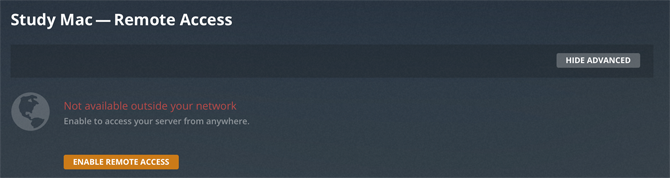
في معظم الحالات ، يجب أن يعمل التكوين التلقائي دون مشكلة. إذا فشل ذلك ، يمكنك محاولة إعادة توجيه منفذ يدويًا في جهاز التوجيه الخاص بك. يوفر Plex تعليمات تفصيلية حول كيفية إعداد إعادة توجيه المنفذ صفحات دعم Plex.
إذا فشلت كلتا الطريقتين ، فقد يظل بإمكانك استخدام Alexa للتحكم في Plex Media Server. إذا فشلت في إعداد الوصول عن بعد بشكل صحيح ، ولكنك لم تقم بتعطيله بشكل صريح ، فيمكن لخادمك إعداد ما يطلق عليه Plex اتصال "ترحيل". لا يزال بإمكانك استخدام Alexa عبر هذا الاتصال المحدود.
كيفية إعداد اليكسا
بمجرد إعداد Plex Media Server للوصول عن بعد ، ستحتاج إلى تثبيت Plex Skill. للقيام بذلك:
- افتح تطبيق Alexa على جهاز Android أو iOS وانقر على رمز القائمة في الزاوية العلوية اليسرى.
- حدد "المهارات والألعاب" ثم انقر فوق رمز العدسة المكبرة في الزاوية العلوية اليمنى. من هنا ، ابحث عن "Plex".
- اختر مهارة Plex وانقر على زر "Enable to Use". ستحتاج إلى تسجيل الدخول لمصادقة حسابك في Plex.
- انقر على "تفويض" لربط حسابك في Plex بمهارة Alexa.
يجب أن تكون الآن قادرًا على الوصول إلى مهارة Plex باستخدام الأوامر الصوتية من خلال جهاز Alexa.
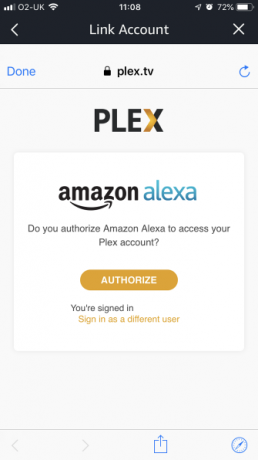
تحديد خادم الوسائط الذي سيتم استخدامه
المرحلة التالية هي إخبار مهارة Plex التي يستخدمها خادم Plex Media Server. يمكنك إجراء ذلك باستخدام أمر صوتي بسيط - قُل "اطلب من Plex تغيير خادمي". ستسمع بعد ذلك قائمة بجميع الخوادم المرتبطة بحسابك في Plex. أخبر Alexa باختيارك من القائمة ، وسيتم تعيين هذا كخادم افتراضي.
إذا كان لديك خادم واحد فقط تم إعداده على Plex ، فستقوم المهارة تلقائيًا بتعيينه كخادم افتراضي. بدلاً من ذلك ، إذا كنت تعرف الاسم الدقيق لخادم الوسائط Plex الذي تريد استخدامه ، فيمكنك تعيينه مباشرة. على سبيل المثال ، قل "اطلب من Plex تغيير خادمي إلى Study Mac".
اختيار أي لاعب بليكس لاستخدامه
خطوتك الأخيرة هي اختيار مشغل Plex الذي سيتم استخدامه تلقائيًا. إذا كان Plex مثبتًا على عدد من الأجهزة المختلفة ، فلن تتمكن إلا من التحكم في جهاز واحد في كل مرة. يمكنك تغيير اللاعب الافتراضي في أي وقت.
للقيام بذلك ، قل "Alexa ، اطلب من Plex تغيير لاعبي".
ستسمع بعد ذلك قائمة بجميع اللاعبين المتاحين لديك ويمكنك بعد ذلك اختيار اللاعب الذي ترغب في تعيينه كافتراضي. إذا كنت تعرف بالفعل اسم التطبيق الذي ترغب في تعيينه كافتراضي ، فيمكنك أن تقول "Alexa ، اطلب من Plex تغيير المشغل إلى Apple TV" بدلاً من ذلك.
السيطرة على بلكس بصوتك
الآن بعد أن قمت بتعيين المشغل الافتراضي والخادم الافتراضي ، فأنت على استعداد لاستخدام Alexa للتحكم في خادم الوسائط Plex.
العبارات الرئيسية التي ستحتاجها للحصول على مهارة Plex لبدء الاستماع هي إما "Alexa ، اسأل Plex" متبوعة بأمر ، أو "Alexa ، أخبر Plex" متبوعًا بأمر.
يمكنك بعد ذلك التحكم في Plex بعدة طرق. يمكنك مطالبة Plex بتشغيل وسائط محددة ، مثل أغنية أو فيلم أو برنامج تلفزيوني أو فنان أو ألبوم أو قائمة تشغيل. بالنسبة للبرامج التلفزيونية ، يمكنك تشغيل عرض معين بأكمله ، أو لعب موسم معين ، أو اختيار حلقة فردية. ومع ذلك ، سوف تحتاج إلى رعاية متى تسمية ملفات وسائط Plex الخاصة بك الطريقة المثلى لتسمية ملفات الوسائط على Plex اقرأ أكثر لتكون قادرة على القيام بذلك.
إليك بعض الأمثلة على أوامر Alexa Plex التي يمكنك تجربتها بنفسك:
- أخبر Plex بـ "تشغيل Ghostbusters"
- أخبر Plex "أود مشاهدة الرجل الثالث"
- أخبر Plex "أريد سماع موسيقى Super Furry Animals"
- أخبر Plex بـ "بدء العرض أضواء ليلة الجمعة"
- أخبر Plex بـ "وضع الموسم الثاني من Rentaghost"
- أخبر Plex بـ "تشغيل حلقة" الرجل المسلح "من Twin Peaks"
باستخدام الأمر "اسأل Plex" ، يمكنك أيضًا العثور على توصيات لتشغيل الوسائط. تتضمن بعض الأمثلة:
- اسأل Plex "ما الذي يمكنني مواصلة مشاهدته؟"
- اسأل Plex "ماذا يوجد على سطح السفينة؟"
- اسأل Plex "ما الجديد؟"
- اطلب من Plex أن "توصيني بشيء"
- اطلب من Plex "أعطني شيئًا أستمع إليه"
بمجرد تشغيل بعض الوسائط ، يمكنك أيضًا التحكم في التشغيل بسهولة. ابدأ بـ "Alexa ، أخبر Plex" واتبعها باستخدام أمر تشغيل الوسائط ، مثل Play أو Pause أو Stop أو Shuffle.
هل هناك قيود على التحكم في Plex مع Alexa؟
أحد القيود الرئيسية للتحكم الصوتي Alexa لـ Plex هو أن تطبيق Plex الخاص بك يجب أن يكون مفتوحًا وقابلاً للتشغيل قبل أن تتمكن من التحكم في المحتوى الخاص بك. اعتمادًا على الجهاز الذي تستخدمه ، قد تتمكن من استخدام Alexa لفتح تطبيق Plex الخاص بك.
لا يوجد حاليًا دعم لـ Chromecast ، نظرًا لأن واجهة برمجة تطبيقات Google لا تعمل بشكل جيد مع Alexa (في الوقت الحالي). لا توجد أيضًا طرق للتنقل عبر التطبيق يدويًا باستخدام الأوامر الصوتية إذا كنت تريد تصفح الوسائط الخاصة بك ، على سبيل المثال.
هل من الجدير إعداد Alexa Voice Control لـ Plex؟
إذا كان لديك جهاز Amazon Alexa ، فإن إعداد التحكم الصوتي لخادم Plex Media Server يستحق بالتأكيد. عملية الإعداد بسيطة إلى حد ما ، وبمجرد الانتهاء من ذلك ، لن تحتاج إلى إجراء أي تكوين إضافي.
إذا كان لديك مكتبة كبيرة من المحتوى على الخادم الخاص بك ، فإن استخدام التحكم الصوتي يمكن أن يوفر الكثير من الوقت. يمكنك استخدام Alexa لتشغيل حلقة من برنامجك المفضل دون الحاجة إلى التنقل عبر القوائم والتمرير عبر الوسائط الخاصة بك للعثور عليه. من الرائع أيضًا أن تتمكن من إيقاف الوسائط مؤقتًا في لحظة دون الحاجة إلى الوصول إلى جهاز تحكم عن بُعد.
إذا كنت تستخدم Plex كثيرًا ، فستجد أن استخدام التحكم الصوتي سيصبح قريبًا طبيعة ثانية. ومع ذلك ، قد تستفيد أيضًا من تجربة بعض أفضل الإضافات Plex للمستخدمين المحترفين أفضل 10 ملحقات Plex للمستخدمين المتميزينلست بحاجة إلى أدوات إضافية لاستخدام Plex. ولكن قد يرغب المستخدمون المتميزون في الحصول على المزيد منه وستساعد هذه المكونات الإضافية من Plex. اقرأ أكثر .
Ben كاتب تقني مقيم في المملكة المتحدة ولديه شغف بالأجهزة والألعاب والمرح العام. عندما لا يكون مشغولًا بالكتابة أو العبث بالتكنولوجيا ، فهو يدرس للحصول على درجة الماجستير في الحوسبة وتكنولوجيا المعلومات.
